
OpenOffice-schrijver is een redelijk handige gratis teksteditor, die elke dag steeds populairder wordt bij gebruikers. Net als veel teksteditors heeft hij ook zijn eigen kenmerken. Laten we proberen erachter te komen hoe u extra pagina's kunt verwijderen.
Verwijdering blanco pagina in OpenOffice-schrijver
- Open het document waarin u een pagina of pagina wilt verwijderen
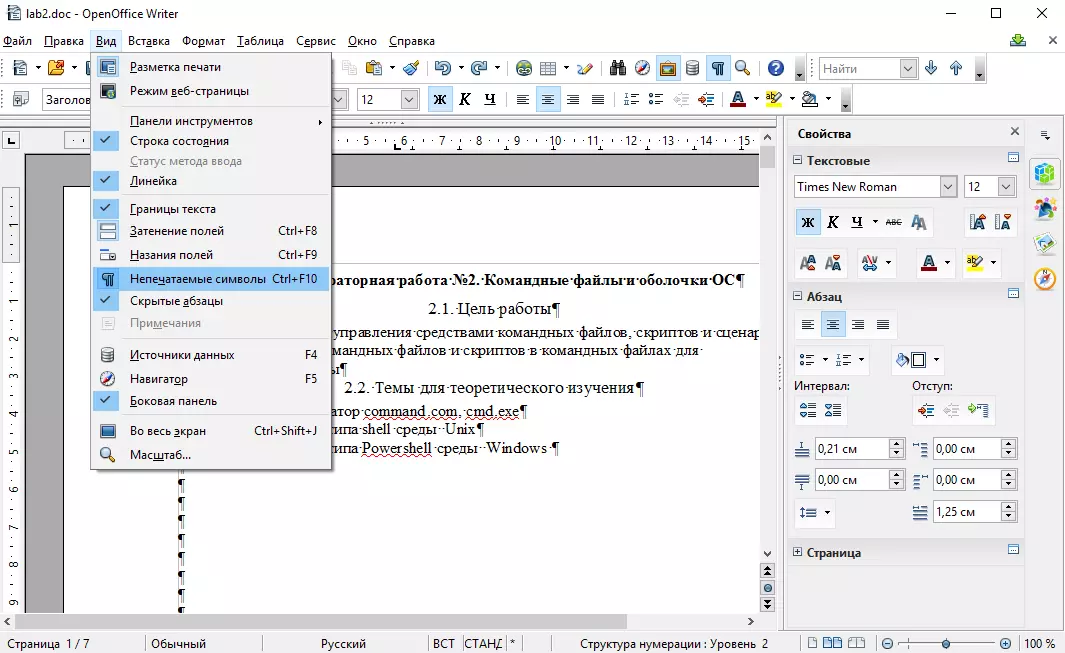
- In het hoofdmenu van het programma op het tabblad Weergave Selecteren Ondrukbare symbolen . Hiermee kunt u speciale tekens zien die niet zoals gebruikelijk worden weergegeven. Een voorbeeld van een dergelijk symbool kan "alinea-teken" zijn
- Verwijder alle onnodige tekens op een lege pagina. Dit kan worden gedaan met behulp van beide toetsen Backspace. beide sleutel Verwijderen. . Na het voltooien van deze acties wordt automatisch een blanco pagina verwijderd.
Wis pagina met tekst in OpenOffice-schrijver
- Verwijder onnodige tekst met behulp van de sleutel Backspace. of Verwijderen.
- Herhaal de stappen die in het vorige geval zijn beschreven
Het is vermeldenswaard dat er gevallen zijn wanneer er geen onbedrukte tekens in de tekst zijn, maar de pagina is niet verwijderd. In een dergelijke situatie is het nodig in het hoofdmenu van het programma op het tabblad Weergave Selecteer item Webpagina-modus . Druk op het begin van een lege pagina op de toets. Verwijderen. en schakel opnieuw naar de modus Afdrukmarkering
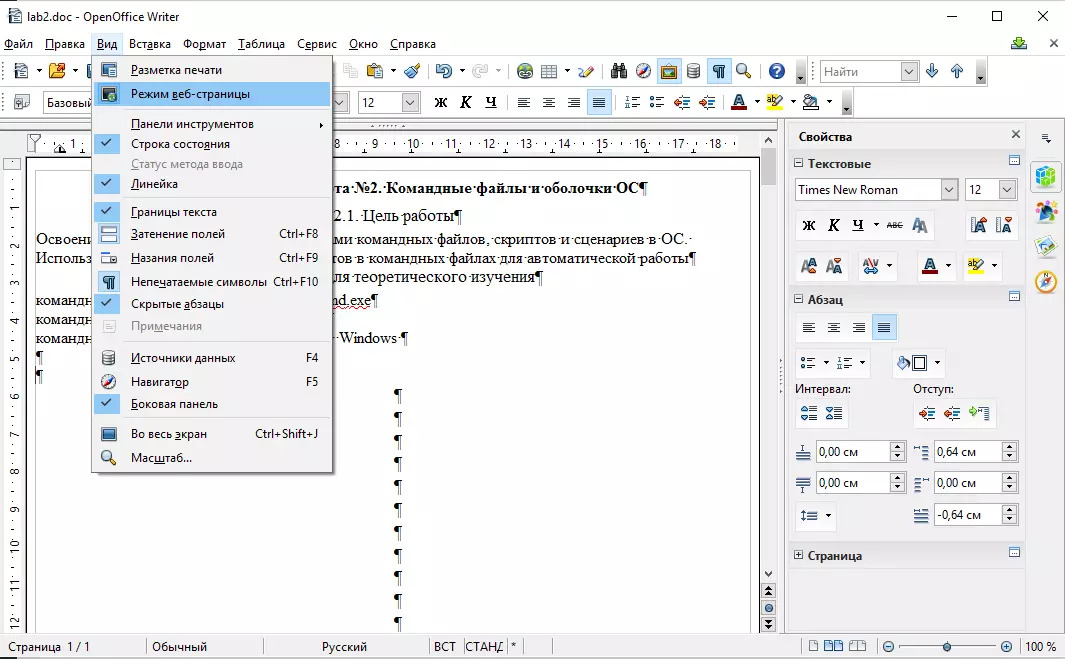
Als gevolg van dergelijke acties in OpenOffice-schrijver kunt u eenvoudig alle extra pagina's verwijderen en het document de nodige structuur geven.
